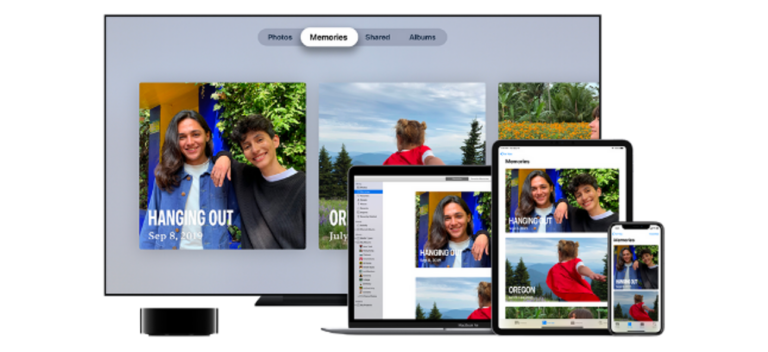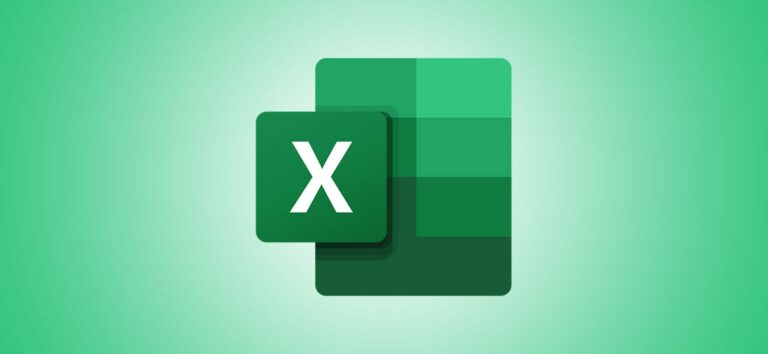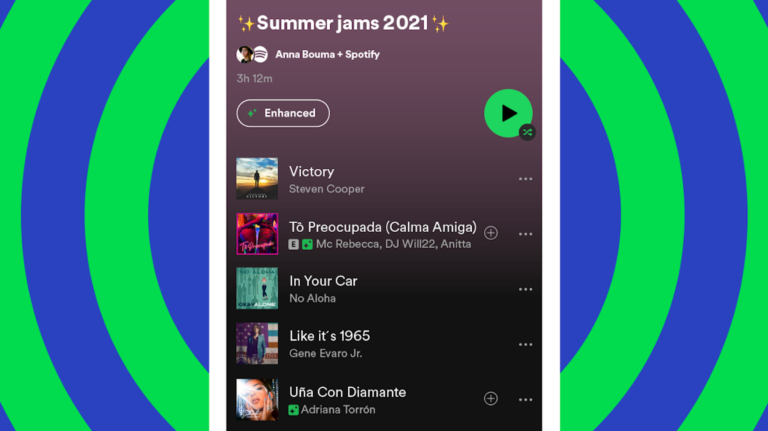Как включить темный режим в Google Документах

В Документах Google по умолчанию используется светлая тема в большинстве случаев, но есть простой способ включить темный режим на Android, iPhone, iPad и даже в Google Chrome во время записи на компьютере. Мы покажем вам, как это сделать.
Хотя мы сосредоточимся на Google Docs, вы должны знать, что шаги точно такие же для Google Sheets и Google Slides.
Включить темный режим в Google Документах в Google Chrome
Программы для Windows, мобильные приложения, игры - ВСЁ БЕСПЛАТНО, в нашем закрытом телеграмм канале - Подписывайтесь:)
Google Chrome для ПК (Окна, Mac, а также Linux) позволяет включить темный режим в Google Docs (но помните, что этот метод включает темный режим на всех веб-сайтах). Выполните следующие действия, но имейте в виду, что на момент написания он скрыт за флажком Chrome.
Предупреждение: эта функция доступна не всем по какой-то причине. Флаги могут работать некорректно и могут отрицательно повлиять на производительность вашего браузера. Включайте флаги на свой страх и риск.
В адресной строке вверху браузера Google Chrome введите chrome: // flags.

Используйте поле поиска вверху, чтобы найти «Force Dark Mode».

Щелкните раскрывающееся меню рядом с «Принудительно темный режим для веб-содержимого» и выберите «Включено».

Chrome покажет вам приглашение перезапустить браузер, чтобы применить эти изменения. Убедитесь, что в браузере нет несохраненных работ, и нажмите «Перезапустить».

Открой Веб-сайт Google Документов и вы увидите, что цвет страницы теперь черный, а цвет шрифта теперь белый.
Включить темный режим в Google Документах для Android или iPhone
Приложение “Google Документы” на Android а также iPhone позволяет быстро переключаться между светлыми и темными темами. Если вы включили общесистемный темный режим на Android или iPhone, в Документах Google он будет включен по умолчанию. Однако, если вам нужен темный режим только в Документах Google, вот что вам нужно сделать.
Откройте Документы Google и коснитесь трехстрочного значка меню в верхнем левом углу.

Затем выберите «Настройки».

Теперь выберите опцию «Тема», которая позволит вам выбрать темный режим. Эта опция называется «Выбрать тему» на Android.

Выберите «Темный».

Все документы в Google Docs теперь будут открываться в темном режиме. Однако при желании вы можете просматривать документы в светлой теме. Для этого откройте любой документ в Google Docs и коснитесь значка меню с тремя точками в правом верхнем углу.

Включите «Просмотр в светлой теме».

Это переключит все документы в Документах Google на светлую тему, при этом приложение останется в темном режиме.
Теперь, когда вы начали использовать Документы Google, вы должны узнать, как просматривать последние изменения в ваших документах. Пока вы занимаетесь этим, вы также должны узнать, как использовать голосовой ввод в Документах Google.
Программы для Windows, мобильные приложения, игры - ВСЁ БЕСПЛАТНО, в нашем закрытом телеграмм канале - Подписывайтесь:)